Penggunaan CPU yang tinggi memperlambat sistem. Sebagian besar, alasan di balik penggunaan CPU yang tinggi adalah proses yang memakan banyak sumber daya sistem. Salah satu kasus tersebut adalah ketika proses SearchProtocolHost.exe ( microsoft windows search indexer ) menyebabkan penggunaan CPU yang tinggi.
Penggunaan CPU yang tinggi karena SearchProtocolHost.exe
Itu SearchProtocolHost.exe adalah nama proses untuk Windows Search Indexer. Ini membantu menyimpan catatan semua file pada sistem untuk membuat proses pencarian lebih baik.
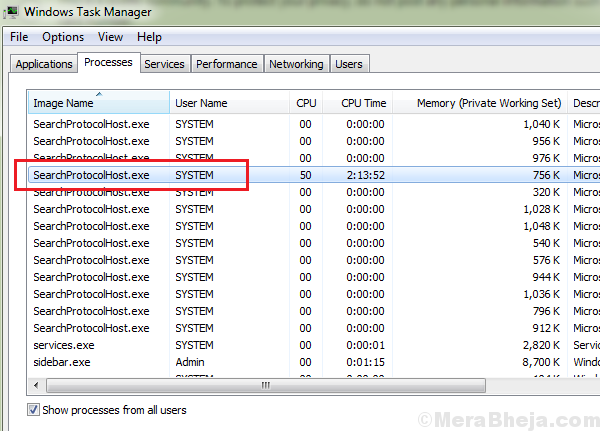
Sebab
Penyebab di balik SearchProtocolHost.exe proses yang menyebabkan penggunaan CPU tinggi adalah ketika Pengindeks tidak dapat menemukan file tertentu di sistem. Dengan demikian, ini mendorong proses dengan keras karena menggunakan banyak sumber daya sistem.
Langkah awal
1] Perbarui Windows: Ketika kami memperbarui Windows, itu akan memperbarui daftar di Pengindeks dari jaringan, untuk berjaga-jaga jika ada program yang baru diluncurkan tidak terjawab. Ini dia prosedur untuk memperbarui Windows.

2] Copot pemasangan perangkat lunak mencurigakan yang baru saja diinstal.
3] Jalankan Pemecah Masalah Pencarian dan Pengindeksan. Pengaturan >> Pembaruan dan Keamanan >> Pemecahan Masalah dan pilih Pemecah Masalah Pencarian dan Pengindeksan.
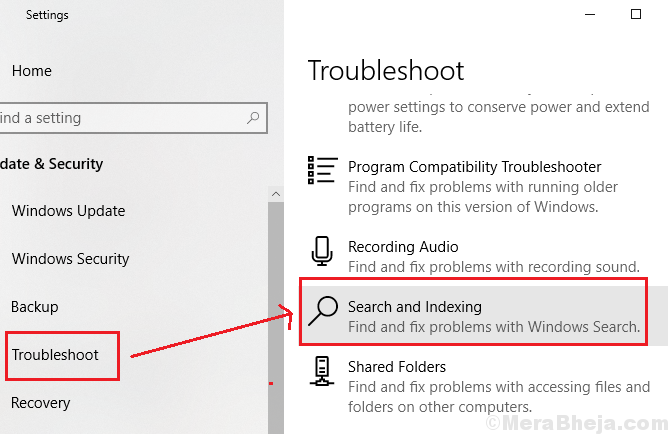
Setelah itu, lanjutkan dengan solusi berikut:
Solusi 1] Ubah opsi Pengindeksan
1] Cari Opsi pengindeksan di bilah pencarian Windows dan buka opsi.
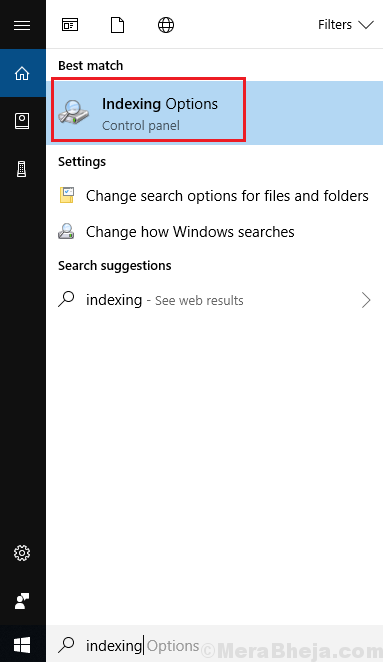
2] Klik pada Memodifikasi. Ini akan menampilkan daftar lokasi yang diindeks.
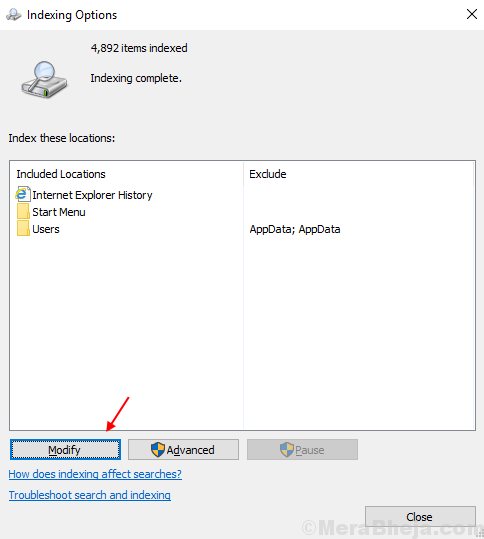
3] Pilih Tampilkan semua lokasi. Itu akan membutuhkan izin Administrator.
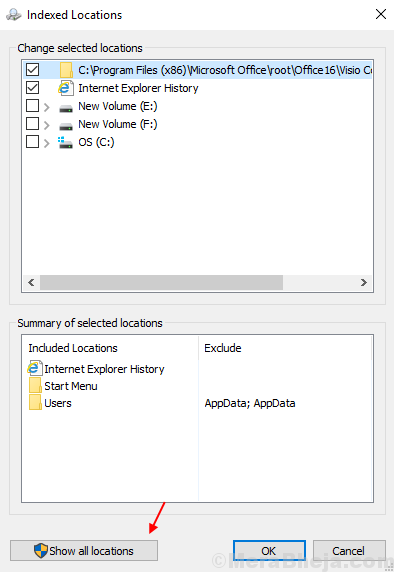
4] Hapus centang lokasi yang lebih besar (mis. C: jika itu adalah drive sistem Anda, dll.).
5] Klik pada baik untuk menyimpan pengaturan.
6] Mengulang kembali sistem Anda.
Periksa apakah itu membantu meringankan Pemanfaatan disk.
Solusi 2] Jalankan pemindaian SFC
Pemindaian SFC membantu mengidentifikasi file yang hilang dan menggantinya jika perlu. Ini dia prosedur untuk pemindaian SFC.
Solusi 3] Nonaktifkan pencarian Windows
Meskipun kita semua tahu betapa pentingnya pencarian Windows, tetapi jika kita tidak dapat menggunakan sistem karena prosesnya, kita harus menonaktifkan pencarian Windows dan menggunakan opsi alternatif untuk menemukan lokasi.
1] Tekan Menang + R untuk membuka jendela Jalankan dan ketik perintah services.msc. Tekan Enter untuk membuka jendela Manajer Layanan.

2] Temukan Pencarian Windows proses. Klik kanan padanya dan pilih Properti.
3] Setel Jenis startup sebagai nonaktifkan dan klik Berhenti untuk menghentikan proses.
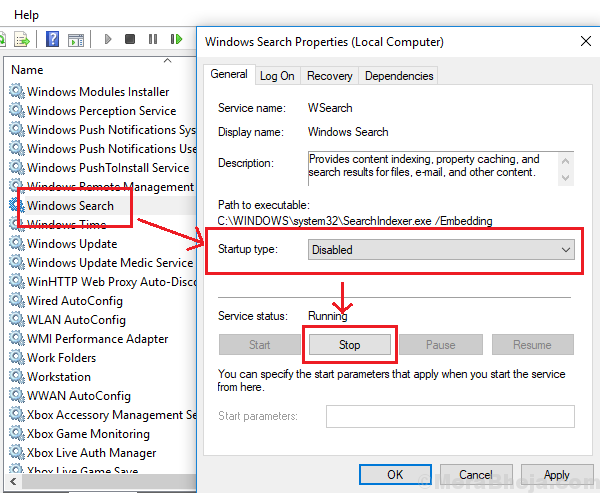
4] Klik pada Menerapkan dan mereka baik untuk menyimpan pengaturan.
5] Mengulang kembali sistem dan periksa apakah itu membantu menyelesaikan masalah.


